| inviato il 09 Aprile 2015 ore 20:51
Ma in pratica cosa si va a fare con questi comandi? |
| inviato il 09 Aprile 2015 ore 21:16
Azz se è complicato! In pratica è come fare la certificazione, stampi tot patch, x esempio 24/36 e controlli lo scostamento di Delta, che in media non dovrebbe andare oltre De 3, prima di rifare il profilo o solo x controllo |
| inviato il 09 Aprile 2015 ore 21:33
Intento assoluto? |
| inviato il 09 Aprile 2015 ore 21:37
Spiego in dettaglio :
Procedura di validazione con Argyll:
> targen -v -d2 -G -e4 -g64 -f400 -c profilo_da_validare.icc TargetValidazione
Con questo creiamo un target di validazione; non è diverso concettualmente al target di profilazione, è solo più piccolo.
Nello specifico questo dell'esempio si compone di un totale di 400 patch di cui 4 dedicate al bianco e 64 alla scala di grigi.
> printtarg -v -ii1 -L -a0.9 -m8 -M8 -t360 -P -p483x270 TargetValidazione
Con questo generiamo il tiff di validazione; se il formato carta è lo stesso che abbiamo usato per la profilazione il comando è identico, varia solo il riferimento al target .ti1 creato da targen prima.
Stampare il target di validazione senza la gestione colore
> chartread -v -T0.8 -H -B -L TargetValidazione
Con questo leggiamo il target stampato; usiamo gli stessi identici parametri che abbiamo usato per leggere il target più grande usato per la profilazione.
> profcheck -v2 -k -w TargetValidazione.ti3 profilo_da_validare.icc > logvalidazione.txt
Profcheck confronta le letture strumentali con i valori colorimetrici predetti dal profilo e scrive il report sul file .txt indicato. Se nel log abbiamo bassi valori di DeltaE allora non serve creare un nuovo profilo.
Tutti i confronti fatti sono con intento assoluto; la procedura non tiene conto degli intenti non colorimetrici, quindi il gamut mapping non ha effetto. Se abbiamo creato più profili sulla base dello stesso target e della stessa lettura allora questo test è valido per tutti quanti; non c'è bisogno di ripeterlo per i profili che hanno un gamut mapping con origine spazi diversi.
Procedura di validazione con ColorThink:
La variante con ColorThink aggiunge solo una visualizzazione grafica più completa, a fare il calcolo è sempre Argyll.
> targen -v -d2 -G -e4 -g64 -f400 -c profilo_da_validare.icc TargetValidazione
> printtarg -v -ii1 -L -a0.9 -m8 -M8 -t360 -P -p483x270 TargetValidazione
Stampare il target di validazione senza la gestione colore
> chartread -v -T0.8 -H -B -L TargetValidazione
Fino a qui stessa storia, poi dobbiamo rinominare il file .ti3 in qualcosa tipo TargetValidazioneStrumentale.ti3, perché andremo a generare un nuovo file .ti3 con fakeread.
> fakeread profilo_da_validare.icc TargetValidazione
Con questo comando facciamo processare le coordinate RGB del target .ti1 al profilo che intendiamo controllare.
Cioè traduciamo i valori grezzi del target nelle coordinate colorimetriche device dipendent che il profilo prevede.
Teoricamente, se tutto fosse assolutamente perfetto, il file prodotto da fakeread conterrebbe le stesse coordinate colorimetriche del file .ti3 risultante dalle letture fisiche.
Ovviamente nulla è perfetto e una discrepanza c'è sempre, per diverse ragioni; il profilo non è perfetto, la stampante deriva continuamente dal suo stato, lo strumento stesso non è assoluto e induce degli errori di lettura.
Tutto questo si somma e costituisce il DeltaE.
Adesso abbiamo un nuovo TargetValidazione.ti3 che deve essere confrontato con quello stampato.
Cambiare estensione ai due file .ti3 in .txt e importarli in un worksheet di ColorThink.
Aggiungere il calcolo DeltaE.
Il tutto dovrebbe apparire così:

Il DeltaE può essere plottato:

I vettori più lunghi corrispondono all'errore maggiore.
|
| inviato il 09 Aprile 2015 ore 21:39
"Stampare il target di validazione senza la gestione colore "....
Perché senza gestione del colore? Non si dovrebbe stampare usando il profilo da controllare? |
| inviato il 09 Aprile 2015 ore 22:19
“ Perché senza gestione del colore? Non si dovrebbe stampare usando il profilo da controllare? „
No... vediamo meglio in dettaglio
1) targen genera una stringa di testo con i parametri assegnati; le coordinate nel file sono RGB e XYZ, associate patch per patch.
Esempio: “ 1 100.000 100.000 100.000 90.3826 93.5486 78.5164 „
Il dettaglio della prima stringa; le coordinate RGB 100.100.100 sono espresse nella scala 0-100, le altre tre cifre sono le coordinate XYZ.
2) printtarg legge il file .ti1 generato da targen e crea il file Tiff (o altro) che contiene SOLO coordinate RGB, cioè è untagged. Crea anche il file .ti2 che associa le patch per riga e numero alle coordinate XYZ e RGB.
Esempio: “ "R2" 100.000 100.000 100.000 90.3826 93.5486 78.5164 „
Il dettaglio della patch R2 le coordinate RGB 100.100.100 sono espresse nella scala 0-100, le altre tre cifre sono le coordinate XYZ.
3) il target Tiff viene stampato senza gestione colore, perché non vogliamo che le coordinate RGB vengano toccate. Il nostro scopo è proprio vedere come vengono modificate dalla periferica.
4) chartread legge fisicamente le patch e segue l'ordine indicato da .ti2; alla fine scrive i risultati nel file .ti3 che contiene le coordinate colorimetriche lette più il riferimento RGB.
Esempio: “ 1 "R2" 100.000 100.000 100.000 89.0644 92.2145 75.3802 96.9079 0.275583 0.588332 66.7988 67.8849 68.7382 69.9848 70.9069 71.9862 73.1382 74.6849 76.7218 79.3541 82.3707 85.1109 87.4491 88.8821 89.9459 90.6121 91.1098 91.4604 91.7828 91.8383 91.8415 91.8872 91.7982 91.6737 91.6751 91.6226 91.6389 91.6935 91.7116 91.7035 91.6901 91.6470 91.6857 91.7438 91.7645 91.7962 91.8780 91.9216 91.9573 91.9908 91.9798 92.0403 92.1431 92.1550 92.0790 92.0577 92.0818 92.0771 92.0831 92.0990 92.0739 92.0357 92.0255 91.9870 91.9060 91.8989 92.0068 92.1292 92.1959 92.2060 92.1711 92.1622 92.1511 92.1940 92.2142 92.2160 92.1912 92.2227 92.2771 92.3765 92.4999 92.6130 92.7087 92.7990 92.8915 92.9791 93.1054 93.2689 93.4917 93.6576 93.7502 93.9144 94.2281 94.4867 94.5698 94.5174 94.5211 94.5564 94.6185 94.6573 94.6945 94.7456 94.8080 94.8376 94.8702 94.9031 94.9686 95.0745 95.1477 95.1994 95.2448 95.3123 95.3560 95.3491 95.3373 95.4064 95.5004
„
Sempre la patch R2 con i valori di riferimento e di seguito le letture.
Nello specifico l'ordine è il seguente: RGB_R RGB_G RGB_B XYZ_X XYZ_Y XYZ_Z LAB_L LAB_A LAB_B SPEC_377 SPEC_380 SPEC_383 SPEC_387 SPEC_390 SPEC_393
5) profcheck legge il file .ti3 e confronta i valori misurati con quelli predetti dal profilo; in pratica prende le coordinate RGB e le passa dal profilo, poi confronta con i valori riportati di seguito.
Esempio: la patch "R2" ha coordinate RGB 100.100.100 e coordinate XYZ 90.3826 93.5486 78.5164 nel file .ti2
nel file .ti3 la stessa patch ha coordinate RGB sempre 100.100.100 ma il valore XYZ 89.0644 92.2145 75.3802 e in LAB 96.9079 0.275583 0.588332 questi sono i valori di misura letti dallo spettrofotometro.
Profcheck prende la coordinata RGB e la caratterizza nel profilo, ottenendo un valore in LAB che poi confronta con il valore in LAB letto dallo spettrofotometro.
Nel log infatti troviamo : “ [0.154201] 1 @ R2: 1.000000 1.000000 1.000000 -> 96.650318 0.264909 0.564392 should be 96.907900 0.275583 0.588332 „
Il valore tra parentesi quadre è il DeltaE, in questo caso un DeltaE 2000. |
| inviato il 09 Aprile 2015 ore 22:51
In pratica è un check del profilo ripetuto per verificare lo stato della periferica rispetto al profilo?
|
| inviato il 09 Aprile 2015 ore 22:56
Sì, esatto. |
| inviato il 09 Aprile 2015 ore 23:03
Ora mi sono chiare le tue "iper tecniche" intenzioni. :) E aggiungo, ho imparato qualcosa, ti ho seguito anche sull'altro forum. |
| inviato il 09 Aprile 2015 ore 23:14
Mi fa piacere, pure io ho imparato qualcosa cimentandomi in questa cosa.
E come hai visto ci ho dovuto sudare un po per far marciare tutto a dovere  |
user46920 | inviato il 10 Aprile 2015 ore 7:31
Insegnando si impara  ... e sperimentando si comprende ... quindi, senza farmi sperimentare, perché non possiedo la tecnologia per farlo ... e sperimentando si comprende ... quindi, senza farmi sperimentare, perché non possiedo la tecnologia per farlo 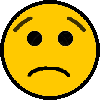 , si può dire che alla fine è possibile correggere anche il deltaE e profilare la stampante per avere una personalizzazione votata alla "massima perfezione possibile" ?? , si può dire che alla fine è possibile correggere anche il deltaE e profilare la stampante per avere una personalizzazione votata alla "massima perfezione possibile" ??
... o il delta-errore rimane ugualmente ? |
| inviato il 10 Aprile 2015 ore 9:19
Un errore rimane sempre ma molto basso, in pratica e cioè godendo della visione delle stampe per esperienza personale ti posso dire che non c'è storia fra un profilo "canned"ed un profilo "ad hoc", vale sicuramente la pena profilare. |
| inviato il 10 Aprile 2015 ore 11:41
E' come per il monitor, se non hai il profilo ben fatto sei soggetto ad errori che possono essere anche molto significativi.
I profili canned sono fatti per quella stampante/carta, ma non sulla tua stampante e nemmeno sulla risma di carta che stai usando. In più, di solito, sono profili fatti alla buona, con poche patch e senza caratteristiche evolute come il gamut mapping per gli intenti non colorimetrici. |
| inviato il 10 Aprile 2015 ore 12:12
@Raamiel: Com'è Argyll con l'intento percettivo? Altri profilatori lavorano molto bene con il percettivo rendendolo molto simile come resa al "relativo con compensazione punto nero" ed in più i vantaggi del percettivo, Argyll invece nel percettivo a me sembra che tenda un po' a schiarire, hai provato per caso?
Parlo di valutazione ad occhio delle stampe fatte non di calcoli colorimetrici. |
| inviato il 10 Aprile 2015 ore 12:52
Non ho provato... mi sono limitato a vedere la conversione fatta su Photoshop.
Usando il percettivo con gamut mapping direi che i risultati sono ottimi, non mi sembra che schiarisca.
Però va visto in stampa... |
Che cosa ne pensi di questo argomento?Vuoi dire la tua? Per partecipare alla discussione iscriviti a JuzaPhoto, è semplice e gratuito!
Non solo: iscrivendoti potrai creare una tua pagina personale, pubblicare foto, ricevere commenti e sfruttare tutte le funzionalità di JuzaPhoto. Con oltre 257000 iscritti, c'è spazio per tutti, dal principiante al professionista. |

Metti la tua pubblicità su JuzaPhoto (info) |


 JuzaPhoto contiene link affiliati Amazon ed Ebay e riceve una commissione in caso di acquisto attraverso link affiliati.
JuzaPhoto contiene link affiliati Amazon ed Ebay e riceve una commissione in caso di acquisto attraverso link affiliati.